Metody pro odstranění chyb 40 v iTunes

- 3485
- 407
- Ctirad Kužel
Kvalita produktu společnosti Apple není pochyb o tom, že zařízení jsou opravdu spolehlivá a odolná, ale ti uživatelé, kteří se zabývali programem iTunes, vzhled oznámení o selháních v práci již nepřekvapuje. Užitečná aplikace vytvořená speciálně pro zařízení iOS se používá pro různé účely, včetně aktualizace a obnovy firmwaru. Postupy prováděné s aytyuny jsou jednoduchost, ale ne vždy jdou správně a práci programu může být přerušena oznámením chyby. Každému z poruch byl přidělen jejich vlastní kód, který hovoří o pravděpodobných zdrojích poruchy, s většinou problémů v iTunes, uživatel je schopen se vyrovnat sám.

Algoritmus korekce chyb 40 v iTunes.
Chyba 40 Při aktualizaci nebo obnově firmwaru iPhone 5S a další zařízení Apple se mohou vyskytnout z mnoha důvodů. Z velké části je porucha spojena s hardwarovými poruchami, ale často, o to poprvé vzniknou, má problém softwarové řešení, takže není nutné spěchat do servisního centra, když se objeví zpráva. Nejprve byste se měli pokusit opravit chybu vlastní rukou, zejména proto, že to může pomoci bez drahých oprav.
Metody odstranění chyb 40
Oznámení s tímto kódem vypráví o absenci přístupu k aktivačním serverům a podpisu, které lze vyvolat z různých důvodů, které nebudou moci zjistit v pohybu, takže obrázek bude jasný, protože se pokusí vyřešit situaci vyřešit situaci. Mnoho chyb v mrknutí oka je eliminováno opětovným načtením zařízení. V našem případě byste také měli aktualizovat program, vypnout a znovu připojit proxy, pozastavit antivirovou ochranu, čistý hostitel. Na první pohled mohou být drobné detaily důležitými součástmi mechanismu, který zajišťuje stabilitu služby.
Metoda 1. ITunes Aktualizace
Zastavená verze programu často vede ke všem druhům poruch v procesu práce, včetně pachatele chyby 40. Jednoduché aktualizace načítání akcí často vyřeší problém a oznámení již uživatele nenarušuje. Chcete -li zkontrolovat dostupné verze služby, musíte na kartě „Nápověda“ přejít na sekci Aktualizace a pokud existuje více čerstvých možností Aytyuns, nainstalujte se.
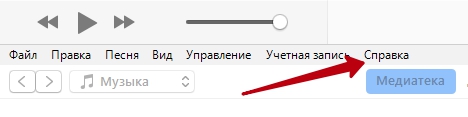
Metoda 2. Windows Update
Komponenty systému také potřebují aktualizaci, takže pokud Windows není nastavena tak, aby to provedla automaticky, měli byste se dostat do „Aktualizačního centra“, spustit vyhledávání dostupných verzí a ručně nainstalovat všechny možnosti navržené během skenování.
Metoda 3. Použití jiného port USB
Mnoho chyb v iTunes může být spojeno s poruchou konektoru, včetně selhání s 40 kódem. Chcete -li se problému zbavit, stačí změnit port. Na počítači se doporučuje používat konektor na zadním panelu systémové jednotky, nezáleží na notebooku, ale s výjimkou USB 3.0. Připojení by mělo být provedeno přímo k počítači prostřednictvím původního kabelu (nezapomeňte zkontrolovat, že nemá žádné vady). Je třeba také vypnout třetí obvodu.

Metoda 4. Vypnutí antiviru, firewall
Ochranný na počítači často blokuje procesy programu, který zabraňuje přístupu Aytyuns na servery. Během postupu s iTunes je nutné odpojit nainstalovaný antivirový firewall, firewall Windows Firewall. Pokud se chyba 40 v procesu práce již neobjevila, pak je záležitostí nadměrnou ostražitost ochrany systému, musíte na seznamu výjimek v nastavení antivirových programů vytvořit Aytyuny na seznamu výjimek v nastavení antivirových programů.
Metoda 5. Hostuje čištění souborů
Nesprávný obsah hostitelů často provokuje připojení ke serverům, takže byste měli zkontrolovat soubor umístěný na C: \ Windows \ System32 \ Drivers \ Etc \ hosts a otevírat jej notebookem (to bude vyžadovat práva administrátora). Pokud existují řádky obsahující "GS.Jablko.com "a také řádek 127.0.0.1 LocalHost je třeba je smazat, poté změny uložit a obnovit postup pomocí iTunes.
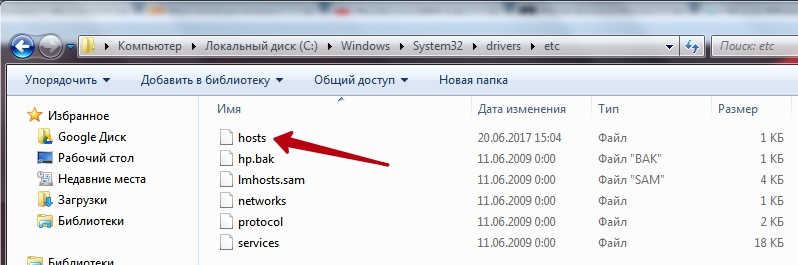
Metoda 6. Čištění mezipaměti prohlížeče
Další účinnou metodou, která pomáhá eliminovat chybu 40 v Aytyuns je vyčištění mezipaměti prohlížeče. Chcete -li to provést, musíte provést následující:
- Jdeme do nastavení a listu dolů do Safari;
- Vyberte položku „Vyčistěte data historie a dat“.
Metoda 7. Režim DFU
Optimálním řešením pro odstranění chyb, které narušují obnovení firmwaru, je někdy použití režimu DFU, ale v tomto případě bude vyžadována záložní kopie dat, protože během postupu budou ztraceny během postupu. Nouzový režim pomáhá i v nejnavštěvovanějších situacích, můžete do tohoto stavu zadat smartphone s následujícími akcemi:
- Vypněte iPhone 5s;
- Připojíme jej k počítači pomocí původního kabelu Apple;
- Stiskněte tlačítko napájení a podržte jej po dobu 3 sekund, neopustíte se, klikněte na tlačítko „Domů“ a po 10 sekundách uvolníme „napájení“, zatímco „domov“ pokračuje v držení, dokud není zařízení stanoveno v režimu DFU;
- Poté bude navrženo obnovení stisknutím jediného dostupného tlačítka, které umožní postup, a všechny následující akce jsou ovládány systémem, uživatel může dodržovat pouze pokyny na obrazovce.
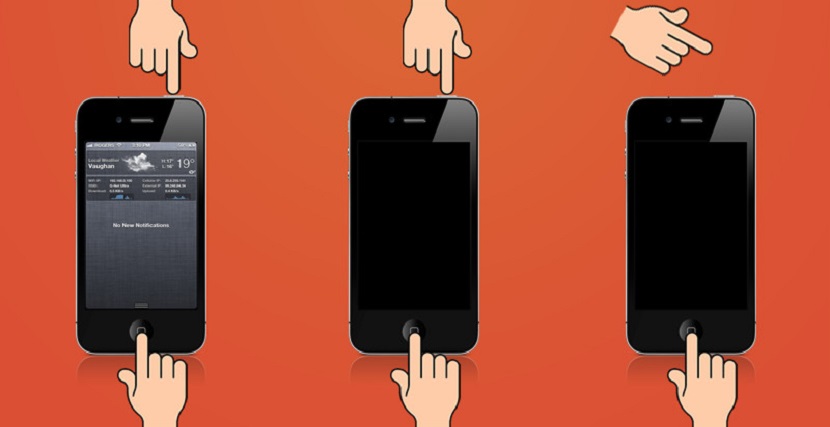
Metoda 8. Pomocí jiného počítače
Postup můžete také provádět pro aktualizaci a obnovení firmwaru zařízení na jiném počítači, kde je nainstalována nejnovější verze iTunes. Pokud to nepomůže, odstraní to poruchu PC nebo notebooku.
Takové jednoduché způsoby někdy pomáhají opravit 40 chyby samy o sobě a vyhnout se opravám, ale pokud softwarové metody nebyly efektivní, pak je problémem hardware. V deskách iPhone 5S je porucha často způsobena inter -layerovým útesem z procesoru na paměť NAND, který lze vyvolat mechanickým poškozením smartphonu. Pro paměť Flash je nutné speciální vybavení, takže pokud nemáte pájecí stanici a dovednosti termoregulace (přehřátí může vést k úplnému selhání prvku), je lepší svěřit řešení problému profesionálům. Může být také požadováno, aby nahradil čip NAND. Diagnostika v podmínkách servisního centra pomůže určit problém selhání.
- « Chyba je, že lokální subsystém tisku není prováděn v operačním systému Windows a způsoby, jak jej eliminovat
- Jak otevřít USB flash disk, když počítač vyžaduje, aby ji formátoval »

